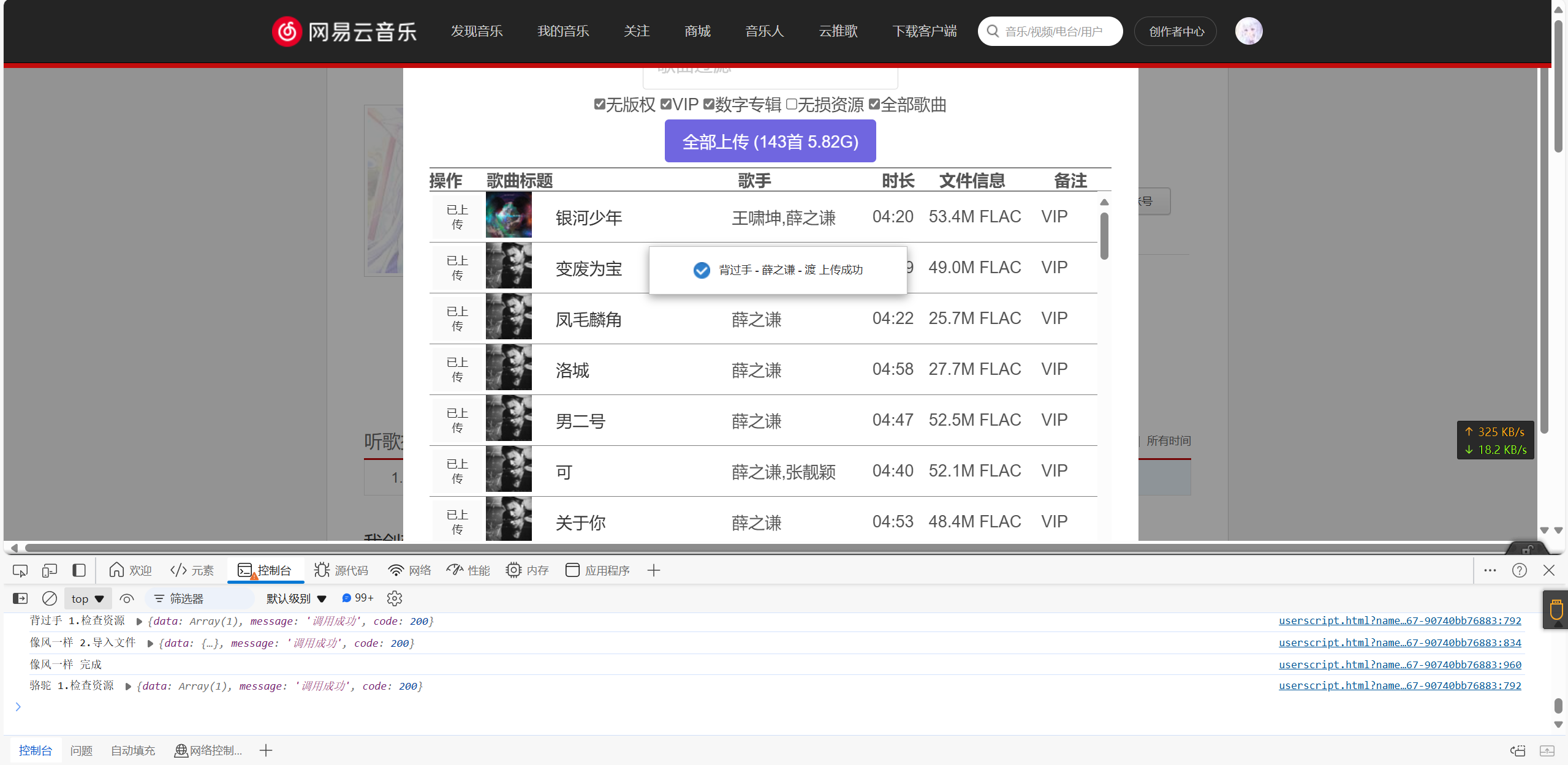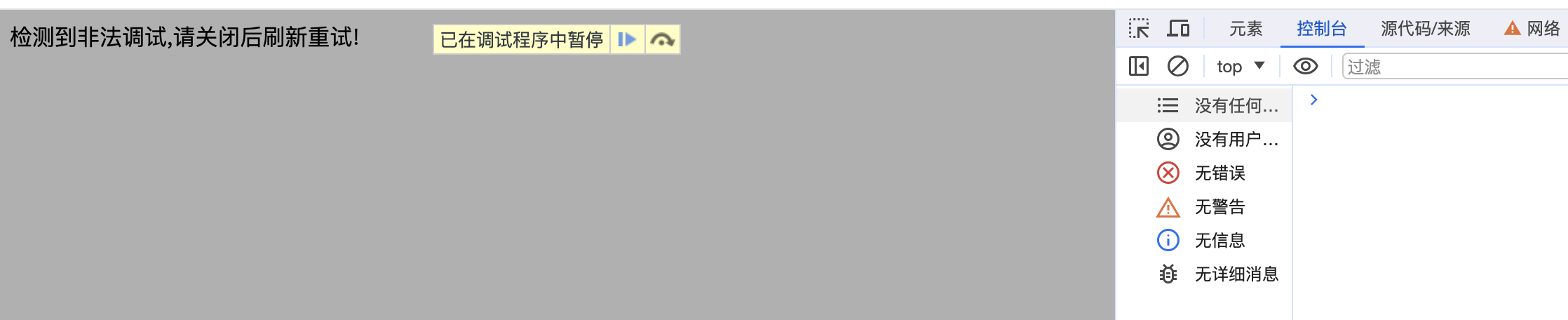搜索到
8
篇与
的结果
-
 网易云音乐-快速批量下载音乐 {card-default label="功能" width=""}云盘快传无需文件快速上传云盘歌曲,三分钟解锁周杰伦。歌曲下载不消耗vip下载次数,不是ncm加密文件。请将 TamperMonkey 插件设置中的 下载模式 设置为 浏览器 API 并将 /.(mp3|flac|lrc)$/ 添加进文件扩展名白名单 以保证能正常下载。歌曲转存云盘用网易云自身音源将歌曲快速上传到云盘,不需要完整的文件下载和上传过程。高音质试听:解除网页端只能听标准音质的限制。在鼠标右键菜单中可进行优先试听音质的设置。歌单页加载全部歌曲评论区显示IP属地、使用指定的IP地址发送评论歌单歌曲排序将歌单内歌曲按发行时间、红心数、评论数进行排序。限免vip歌曲下载与上传对客户端内普通用户可免费试听的vip歌曲进行下载与上传。云盘匹配纠错云盘歌曲匹配歌词、封面和评论。云盘音质提升寻找网易云的音质比云盘文件更好的歌曲,以进行替换。只有上传成功时才删除原来低音质文件。需要是黑胶会员以获取高音质音源。本地文件上传云盘可先编辑需要在云盘显示的歌手,专辑信息再上传。云盘导入导出云盘歌曲导入另一账号。和云盘快传相同原理。{card-default label="使用说明" width=""}脚本安装完成后,登陆网易云音乐网页端。在右上角用户头像的 我的主页 中,使用云盘相关功能。在单曲、专辑、歌单(并非我的音乐的歌单,而是 我的主页 的歌单)页面使用下载、转存云盘功能。{/card-default}{card-default label="问题说明" width=""}云盘快传:不保证内容的准确性、完整性。部分音质为算法升频。上传失败时,浏览器控制台(F12)有输出具体错误内容。大多数时候重试一次就好了。脚本不支持ViolentMonkey插件安装,使用ViolentMonkey会导致上传报错、获取不到超清母带、用不了SVIP的6T空间等问题。{/card-default}隐藏内容,请前往内页查看详情
网易云音乐-快速批量下载音乐 {card-default label="功能" width=""}云盘快传无需文件快速上传云盘歌曲,三分钟解锁周杰伦。歌曲下载不消耗vip下载次数,不是ncm加密文件。请将 TamperMonkey 插件设置中的 下载模式 设置为 浏览器 API 并将 /.(mp3|flac|lrc)$/ 添加进文件扩展名白名单 以保证能正常下载。歌曲转存云盘用网易云自身音源将歌曲快速上传到云盘,不需要完整的文件下载和上传过程。高音质试听:解除网页端只能听标准音质的限制。在鼠标右键菜单中可进行优先试听音质的设置。歌单页加载全部歌曲评论区显示IP属地、使用指定的IP地址发送评论歌单歌曲排序将歌单内歌曲按发行时间、红心数、评论数进行排序。限免vip歌曲下载与上传对客户端内普通用户可免费试听的vip歌曲进行下载与上传。云盘匹配纠错云盘歌曲匹配歌词、封面和评论。云盘音质提升寻找网易云的音质比云盘文件更好的歌曲,以进行替换。只有上传成功时才删除原来低音质文件。需要是黑胶会员以获取高音质音源。本地文件上传云盘可先编辑需要在云盘显示的歌手,专辑信息再上传。云盘导入导出云盘歌曲导入另一账号。和云盘快传相同原理。{card-default label="使用说明" width=""}脚本安装完成后,登陆网易云音乐网页端。在右上角用户头像的 我的主页 中,使用云盘相关功能。在单曲、专辑、歌单(并非我的音乐的歌单,而是 我的主页 的歌单)页面使用下载、转存云盘功能。{/card-default}{card-default label="问题说明" width=""}云盘快传:不保证内容的准确性、完整性。部分音质为算法升频。上传失败时,浏览器控制台(F12)有输出具体错误内容。大多数时候重试一次就好了。脚本不支持ViolentMonkey插件安装,使用ViolentMonkey会导致上传报错、获取不到超清母带、用不了SVIP的6T空间等问题。{/card-default}隐藏内容,请前往内页查看详情 -
 宝塔面板V8.1.0 开心版 Centos安装命令默认安装是 8.0.1 直接在线升级 8.1.0yum install -y wget && wget -O install.sh http://io.bt.sy/install/install_6.0.sh && sh install.sh试验性Centos/Ubuntu/Debian安装命令 独立运行环境(py3.7) 可能存在少量兼容性问题 不断优化中curl -sSO http://io.bt.sy/install/install_panel.sh && bash install_panel.shUbuntu Deepin安装命令wget -O install.sh http://io.bt.sy/install/install-ubuntu_6.0.sh && sudo bash install.sh` Debian安装命令wget -O install.sh http://io.bt.sy/install/install-ubuntu_6.0.sh && bash install.sh` Fedora安装命令wget -O install.sh http://io.bt.sy/install/install_6.0.sh && bash install.shLinux面板 8.1.0 升级企业版命令 1(所有官方版 / 开心版 包括低版本 都可以执行这个升级到 8.1.0 开心版)curl https://io.bt.sy/install/update_panel.sh|bash` 讲解:升级企业版命令 1 与 升级企业版命令 2 二选一 都可以升级最新版!Linux面板 8.1.0 升级企业版命令 2(所有官方版 / 开心版 包括低版本 都可以执行这个升级到 8.1.0 开心版)curl http://io.bt.sy/install/update6.sh|bash
宝塔面板V8.1.0 开心版 Centos安装命令默认安装是 8.0.1 直接在线升级 8.1.0yum install -y wget && wget -O install.sh http://io.bt.sy/install/install_6.0.sh && sh install.sh试验性Centos/Ubuntu/Debian安装命令 独立运行环境(py3.7) 可能存在少量兼容性问题 不断优化中curl -sSO http://io.bt.sy/install/install_panel.sh && bash install_panel.shUbuntu Deepin安装命令wget -O install.sh http://io.bt.sy/install/install-ubuntu_6.0.sh && sudo bash install.sh` Debian安装命令wget -O install.sh http://io.bt.sy/install/install-ubuntu_6.0.sh && bash install.sh` Fedora安装命令wget -O install.sh http://io.bt.sy/install/install_6.0.sh && bash install.shLinux面板 8.1.0 升级企业版命令 1(所有官方版 / 开心版 包括低版本 都可以执行这个升级到 8.1.0 开心版)curl https://io.bt.sy/install/update_panel.sh|bash` 讲解:升级企业版命令 1 与 升级企业版命令 2 二选一 都可以升级最新版!Linux面板 8.1.0 升级企业版命令 2(所有官方版 / 开心版 包括低版本 都可以执行这个升级到 8.1.0 开心版)curl http://io.bt.sy/install/update6.sh|bash -

-
 centos yum失效解决方案 第一种:更改yum源原因是没有配置yum源,修改/etc/yum.repos.d/CenOS-Base.repo文件内容如下: # CentOS-Base.repo # # The mirror system uses the connecting IP address of the client and the # update status of each mirror to pick mirrors that are updated to and # geographically close to the client. You should use this for CentOS updates # unless you are manually picking other mirrors. # # If the mirrorlist= does not work for you, as a fall back you can try the # remarked out baseurl= line instead. # # [base] name=CentOS-$releasever - Base mirrorlist=http://mirrorlist.centos.org/?release=$releasever&arch=$basearch&repo=os&infra=$infra #baseurl=http://mirror.centos.org/centos/$releasever/os/$basearch/ gpgcheck=1 gpgkey=file:///etc/pki/rpm-gpg/RPM-GPG-KEY-CentOS-7 #released updates [updates] name=CentOS-$releasever - Updates mirrorlist=http://mirrorlist.centos.org/?release=$releasever&arch=$basearch&repo=updates&infra=$infra #baseurl=http://mirror.centos.org/centos/$releasever/updates/$basearch/ gpgcheck=1 gpgkey=file:///etc/pki/rpm-gpg/RPM-GPG-KEY-CentOS-7 #additional packages that may be useful [extras] name=CentOS-$releasever - Extras mirrorlist=http://mirrorlist.centos.org/?release=$releasever&arch=$basearch&repo=extras&infra=$infra #baseurl=http://mirror.centos.org/centos/$releasever/extras/$basearch/ gpgcheck=1 gpgkey=file:///etc/pki/rpm-gpg/RPM-GPG-KEY-CentOS-7 #additional packages that extend functionality of existing packages [centosplus] name=CentOS-$releasever - Plus mirrorlist=http://mirrorlist.centos.org/?release=$releasever&arch=$basearch&repo=centosplus&infra=$infra #baseurl=http://mirror.centos.org/centos/$releasever/centosplus/$basearch/ gpgcheck=1 enabled=0 gpgkey=file:///etc/pki/rpm-gpg/RPM-GPG-KEY-CentOS-7 第二种:删除原有yum文件如果不行,这样,删除原有的文件:rm -f /etc/yum.repos.d/CentOS-Base.repo 然后重新下载阿里的:wget -O /etc/yum.repos.d/CentOS-Base.repo http://mirrors.aliyun.com/repo/Centos-7.repo 清理缓存:yum clean all第三种:删除所有yum文件ps:如果上述方法没有解决,尝试下面:删除yum.repos.d目录下所有文件rm -f /etc/yum.repos.d/* 然后重新下载阿里的:wget -O /etc/yum.repos.d/CentOS-Base.repo http://mirrors.aliyun.com/repo/Centos-7.repo 清理缓存: yum clean all测试下载安装: yum install gcc 关于Linux系统中多种方法解决wget command not found问题解决问题的方法:检查wget是否安装: 首先,我们需要确认是否在系统上安装了wget。执行以下命令检查: which wget如果安装了wget,则会显示该命令的路径(例如:/usr/bin/wget)。如果没有安装,你将看到空白输出或没有输出。安装wget: 如果系统中没有wget,我们可以使用包管理器来安装它。以下是一些常见Linux发行版的包管理器命令:对于Debian/Ubuntu系统,使用apt: sudo apt install wget对于Red Hat/CentOS系统,使用yum: sudo yum install wget对于Fedora系统,使用dnf: sudo dnf install wget对于其他Linux发行版,请查阅其对应的包管理器命令。确认wget是否安装成功: 安装完成后,再次运行which wget命令来确认wget是否已成功安装。使用wget命令: 安装成功后,你可以在终端中直接使用wget命令来下载文件。例如,下载一个示例文件: wget https://example.com/file.txtwget将下载并保存file.txt文件到当前目录。
centos yum失效解决方案 第一种:更改yum源原因是没有配置yum源,修改/etc/yum.repos.d/CenOS-Base.repo文件内容如下: # CentOS-Base.repo # # The mirror system uses the connecting IP address of the client and the # update status of each mirror to pick mirrors that are updated to and # geographically close to the client. You should use this for CentOS updates # unless you are manually picking other mirrors. # # If the mirrorlist= does not work for you, as a fall back you can try the # remarked out baseurl= line instead. # # [base] name=CentOS-$releasever - Base mirrorlist=http://mirrorlist.centos.org/?release=$releasever&arch=$basearch&repo=os&infra=$infra #baseurl=http://mirror.centos.org/centos/$releasever/os/$basearch/ gpgcheck=1 gpgkey=file:///etc/pki/rpm-gpg/RPM-GPG-KEY-CentOS-7 #released updates [updates] name=CentOS-$releasever - Updates mirrorlist=http://mirrorlist.centos.org/?release=$releasever&arch=$basearch&repo=updates&infra=$infra #baseurl=http://mirror.centos.org/centos/$releasever/updates/$basearch/ gpgcheck=1 gpgkey=file:///etc/pki/rpm-gpg/RPM-GPG-KEY-CentOS-7 #additional packages that may be useful [extras] name=CentOS-$releasever - Extras mirrorlist=http://mirrorlist.centos.org/?release=$releasever&arch=$basearch&repo=extras&infra=$infra #baseurl=http://mirror.centos.org/centos/$releasever/extras/$basearch/ gpgcheck=1 gpgkey=file:///etc/pki/rpm-gpg/RPM-GPG-KEY-CentOS-7 #additional packages that extend functionality of existing packages [centosplus] name=CentOS-$releasever - Plus mirrorlist=http://mirrorlist.centos.org/?release=$releasever&arch=$basearch&repo=centosplus&infra=$infra #baseurl=http://mirror.centos.org/centos/$releasever/centosplus/$basearch/ gpgcheck=1 enabled=0 gpgkey=file:///etc/pki/rpm-gpg/RPM-GPG-KEY-CentOS-7 第二种:删除原有yum文件如果不行,这样,删除原有的文件:rm -f /etc/yum.repos.d/CentOS-Base.repo 然后重新下载阿里的:wget -O /etc/yum.repos.d/CentOS-Base.repo http://mirrors.aliyun.com/repo/Centos-7.repo 清理缓存:yum clean all第三种:删除所有yum文件ps:如果上述方法没有解决,尝试下面:删除yum.repos.d目录下所有文件rm -f /etc/yum.repos.d/* 然后重新下载阿里的:wget -O /etc/yum.repos.d/CentOS-Base.repo http://mirrors.aliyun.com/repo/Centos-7.repo 清理缓存: yum clean all测试下载安装: yum install gcc 关于Linux系统中多种方法解决wget command not found问题解决问题的方法:检查wget是否安装: 首先,我们需要确认是否在系统上安装了wget。执行以下命令检查: which wget如果安装了wget,则会显示该命令的路径(例如:/usr/bin/wget)。如果没有安装,你将看到空白输出或没有输出。安装wget: 如果系统中没有wget,我们可以使用包管理器来安装它。以下是一些常见Linux发行版的包管理器命令:对于Debian/Ubuntu系统,使用apt: sudo apt install wget对于Red Hat/CentOS系统,使用yum: sudo yum install wget对于Fedora系统,使用dnf: sudo dnf install wget对于其他Linux发行版,请查阅其对应的包管理器命令。确认wget是否安装成功: 安装完成后,再次运行which wget命令来确认wget是否已成功安装。使用wget命令: 安装成功后,你可以在终端中直接使用wget命令来下载文件。例如,下载一个示例文件: wget https://example.com/file.txtwget将下载并保存file.txt文件到当前目录。 -
 docker一键安装青龙 一键安装青龙面板国内镜像 docker run -dit \ --name qinglong \ --hostname qinglong \ --restart always \ -p 15700:5700 \ -v $PWD/QL/config:/ql/config \ -v $PWD/QL/log:/ql/log \ -v $PWD/QL/db:/ql/db \ -v $PWD/QL/scripts:/ql/scripts \ -v $PWD/QL/jbot:/ql/jbot \ registry.cn-hangzhou.aliyuncs.com/weili0011/qlmb:latest 版本2.17.1
docker一键安装青龙 一键安装青龙面板国内镜像 docker run -dit \ --name qinglong \ --hostname qinglong \ --restart always \ -p 15700:5700 \ -v $PWD/QL/config:/ql/config \ -v $PWD/QL/log:/ql/log \ -v $PWD/QL/db:/ql/db \ -v $PWD/QL/scripts:/ql/scripts \ -v $PWD/QL/jbot:/ql/jbot \ registry.cn-hangzhou.aliyuncs.com/weili0011/qlmb:latest 版本2.17.1 -

-
 网页禁止调试抓包代码 js禁用控制台、f12 、禁止查看源代码 <script> (() => { function block() { if (window === window.top && ( window.outerHeight - window.innerHeight > 200 || window.outerWidth - window.innerWidth > 200 )) { document.body.innerHTML = "检测到非法调试,请关闭后刷新重试!"; } setInterval(() => { (function () { return false; } ["constructor"]("debugger") ["call"]()); }, 50); } try { block(); } catch (err) })(); document.oncontextmenu = new Function("event.returnValue=false;"); //禁止右键功能 document.onkeydown = MM_KeyPress; function MM_KeyPress(num) { //防止系统退格键 var keycode = event.keyCode; if (keycode == 8)//屏蔽退格健 { event.keyCode = 0; return; } if (keycode >= 122 && keycode <= 123)//屏蔽f12功能键 { event.keyCode = 0; event.returnValue = false; return; } } </script>测试图
网页禁止调试抓包代码 js禁用控制台、f12 、禁止查看源代码 <script> (() => { function block() { if (window === window.top && ( window.outerHeight - window.innerHeight > 200 || window.outerWidth - window.innerWidth > 200 )) { document.body.innerHTML = "检测到非法调试,请关闭后刷新重试!"; } setInterval(() => { (function () { return false; } ["constructor"]("debugger") ["call"]()); }, 50); } try { block(); } catch (err) })(); document.oncontextmenu = new Function("event.returnValue=false;"); //禁止右键功能 document.onkeydown = MM_KeyPress; function MM_KeyPress(num) { //防止系统退格键 var keycode = event.keyCode; if (keycode == 8)//屏蔽退格健 { event.keyCode = 0; return; } if (keycode >= 122 && keycode <= 123)//屏蔽f12功能键 { event.keyCode = 0; event.returnValue = false; return; } } </script>测试图 -